window11怎么设置锁屏时间 如何修改Windows 11的屏保启动时间
更新时间:2023-10-19 12:45:31作者:xiaoliu
window11怎么设置锁屏时间,Windows 11作为最新的操作系统,为用户提供了一系列的个性化设置,其中包括屏幕锁屏时间和屏保启动时间的调整,锁屏时间是指设定的一段时间后,系统会自动进入锁屏状态,以保护用户的隐私和安全。而屏保启动时间则是设置屏保程序开始运行的时间间隔。对于想要根据自己的需求来调整这些时间的用户来说,Windows 11提供了简单易操作的设置选项,让用户能够轻松地进行个性化的设定。下面将详细介绍如何设置Windows 11的锁屏时间和屏保启动时间,以满足用户的不同需求。
方法如下:
1.点击开始菜单
任务栏上的四宫图标。
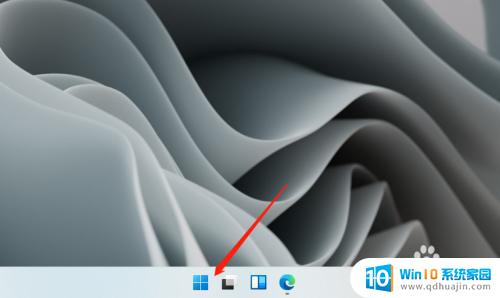
2.打开设置
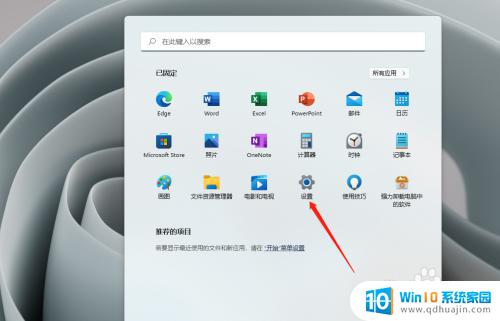
3.进入个性化
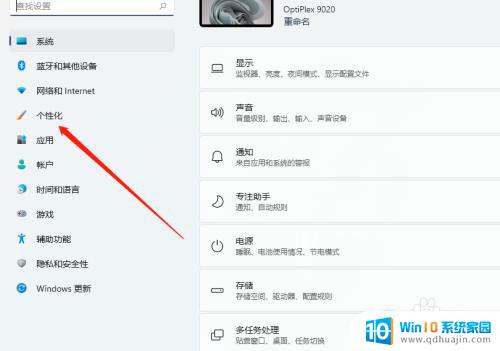
4.进入锁屏界面
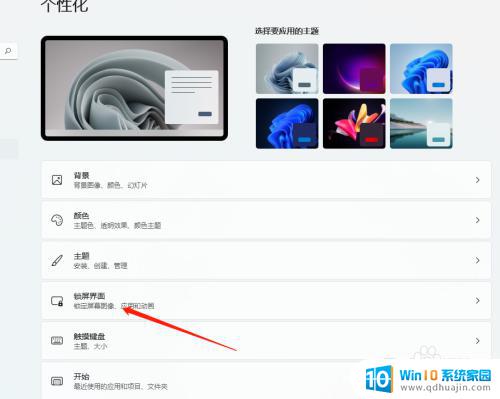
5.进入屏幕保护程序
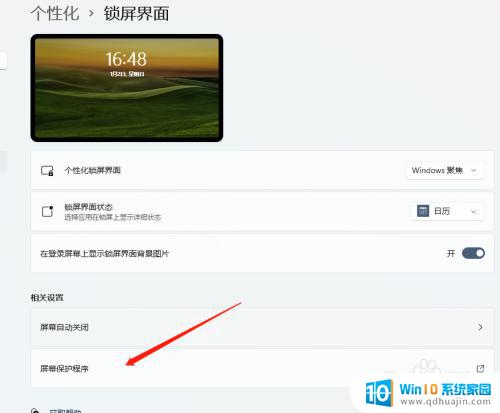
6.修改启用屏保时间
修改“等待”时间后,应用即可。
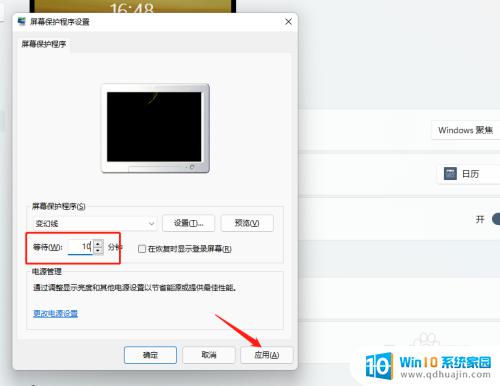
以上是如何设置Windows 11的锁屏时间,如果出现这种情况,您可以根据本文提供的方法进行解决,希望对大家有所帮助。
window11怎么设置锁屏时间 如何修改Windows 11的屏保启动时间相关教程
热门推荐
win11系统教程推荐
- 1 win11清理标记删除文件 笔记本如何彻底删除文件
- 2 win11关机更新卡住 windows11更新卡住怎么办
- 3 win11系统计算机图标不见了 win11桌面图标不见了找回方法
- 4 win11联想笔记本关闭杀毒软件 win11杀毒软件如何关闭
- 5 win1123h2开机速度慢 Windows10开机慢解决方法
- 6 win11外接键盘后如何禁止原键盘 外接键盘后如何停用笔记本键盘
- 7 win11如何调整桌面文件能随意拖动 电脑桌面图标拖动功能
- 8 更新到win11怎么没声音 Win11更新后没有声音的解决方案
- 9 win11不能拖文件到地址栏 Win11 23H2拖拽文件到地址栏无效解决方法
- 10 win11游戏中输入法 win11玩游戏关闭输入法教程
win11系统推荐
- 1 雨林木风ghost win11 64位专业破解版v2023.04
- 2 番茄花园ghost win11 64位官方纯净版v2023.04
- 3 技术员联盟windows11 64位旗舰免费版v2023.04
- 4 惠普笔记本win7 64位专业免激活版v2023.04
- 5 风林火山ghost win11 64位专业稳定版v2023.04
- 6 电脑公司win11 64位正式旗舰版v2023.04
- 7 系统之家ghost win11 64位简体中文版下载v2023.04
- 8 萝卜家园ghost win11 64位装机纯净版下载v2023.04
- 9 深度技术ghost win11 64位正式免激活版下载v2023.04
- 10 电脑公司Windows11 64位官方纯净版v2023.04